win10蓝牙驱动程序无法使用怎么办
分类:win10教程 发布时间:2022-02-25 13:20:00
有网友在电脑上插入蓝牙耳机等设备后想要使用,结果发现win10蓝牙驱动程序无法使用怎么办,电脑不能正常运行蓝牙设备。下面就教下大家win10蓝牙驱动程序无法使用的解决方法。
win10电脑蓝牙驱动程序错误怎么办?
1.首先进入设备管理器,点击右键菜单中的计算机管理,或直接点击设备管理器。
2.在设备管理器中找到蓝牙设备。一般来说,win10会自动安装蓝牙驱动,但由于兼容性,我们需要将其降回驱动版本。
3.不要选择自动搜索新驱动程序,浏览计算机上的驱动程序。当然,在此之前,你需要去笔记本官方下载蓝牙驱动程序到电脑并解压。
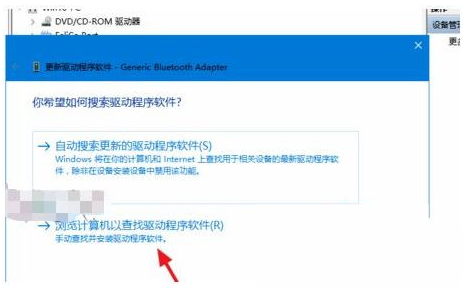
4.从计算机设备驱动程序列表中选择。
5.点击从磁盘上安装。请注意,windows10的驱动程序默认需要数据签名要取消此控制。
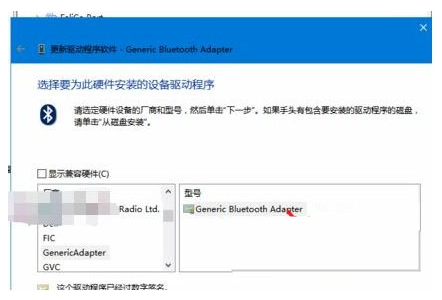
6.下一步是浏览蓝牙驱动程序下载和解压的文件夹路径。选择蓝牙驱动文件夹下的*.inf格式文件。
7.等待驱动安装成功。如果蓝牙驱动检测不到,下载的驱动版本可能不对应,不支持win10系统。
8.如果驱动安装不成功,可以更换其他版本,或者下载专门的驱动管理软件升级驱动公共版本。
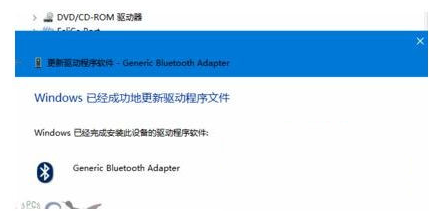
以上就是win10蓝牙驱动程序无法使用的解决方法,希望能帮助到大家。






 立即下载
立即下载





 魔法猪一健重装系统win10
魔法猪一健重装系统win10
 装机吧重装系统win10
装机吧重装系统win10
 系统之家一键重装
系统之家一键重装
 小白重装win10
小白重装win10
 杜特门窗管家 v1.2.31 官方版 - 专业的门窗管理工具,提升您的家居安全
杜特门窗管家 v1.2.31 官方版 - 专业的门窗管理工具,提升您的家居安全 免费下载DreamPlan(房屋设计软件) v6.80,打造梦想家园
免费下载DreamPlan(房屋设计软件) v6.80,打造梦想家园 全新升级!门窗天使 v2021官方版,保护您的家居安全
全新升级!门窗天使 v2021官方版,保护您的家居安全 创想3D家居设计 v2.0.0全新升级版,打造您的梦想家居
创想3D家居设计 v2.0.0全新升级版,打造您的梦想家居 全新升级!三维家3D云设计软件v2.2.0,打造您的梦想家园!
全新升级!三维家3D云设计软件v2.2.0,打造您的梦想家园! 全新升级!Sweet Home 3D官方版v7.0.2,打造梦想家园的室内装潢设计软件
全新升级!Sweet Home 3D官方版v7.0.2,打造梦想家园的室内装潢设计软件 优化后的标题
优化后的标题 最新版躺平设
最新版躺平设 每平每屋设计
每平每屋设计 [pCon planne
[pCon planne Ehome室内设
Ehome室内设 家居设计软件
家居设计软件 微信公众号
微信公众号

 抖音号
抖音号

 联系我们
联系我们
 常见问题
常见问题



